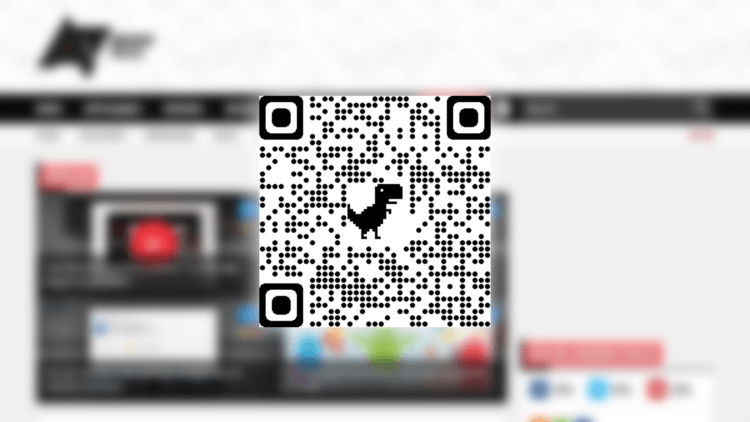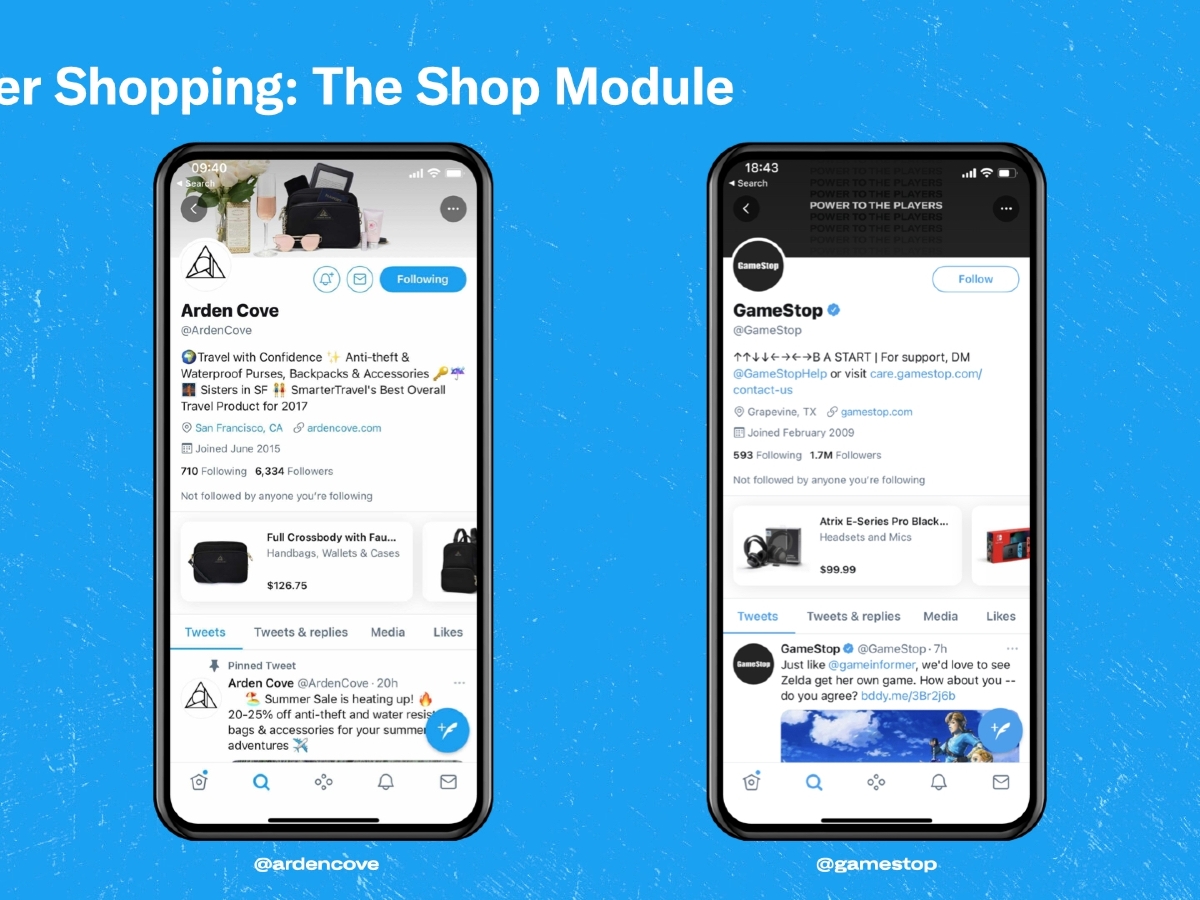Iedereen weet hoe je een webpagina die in een browser is geopend, met iemand anders kan delen. Het enige dat u nodig hebt, is de URL te selecteren, deze te kopiëren en naar de ontvanger te verzenden via e-mail, messenger of op een andere manier. Maar wat als je iets wilt delen met iemand in de buurt, of de link naar jezelf moet sturen, maar alleen naar een ander apparaat? In dergelijke gevallen doen ze vreemd genoeg precies hetzelfde. Om deze reden heeft Telegram zelf een speciale “Favorieten”-chat gemaakt, zodat gebruikers iets naar zichzelf kunnen sturen. Gelukkig is er nu een eenvoudigere tool om te gebruiken in Chrome.
Google Chrome heeft geleerd QR-codes te genereren die naar de geselecteerde webpagina leiden. Het is een platformonafhankelijke functie die werkt op zowel Android als iOS, maar ook op Windows en macOS. U kunt dus direct een QR-code genereren op uw computer, deze vervolgens uitlezen met uw smartphone en toegang krijgen tot de site waar u eerder mee werkte. Voorheen was deze functie in Chrome alleen beschikbaar bij gebruik van een speciale extensie die om de andere keer werkte, maar nu is het een standaardfunctie van de browser zelf.
Een link omzetten in een QR-code
Ondanks dat de innovatie al in de releaseversie van Google Chrome is verschenen, is deze standaard niet beschikbaar en kun je deze alleen inschakelen in het experimentele menu. Dit is echter vrij eenvoudig te doen:
Open Google Chrome en ga naar chrome://flags (op mobiele en desktopplatforms is de activeringsmethode hetzelfde); Zoek naar de Sharing Hub en Share QR Code-opties;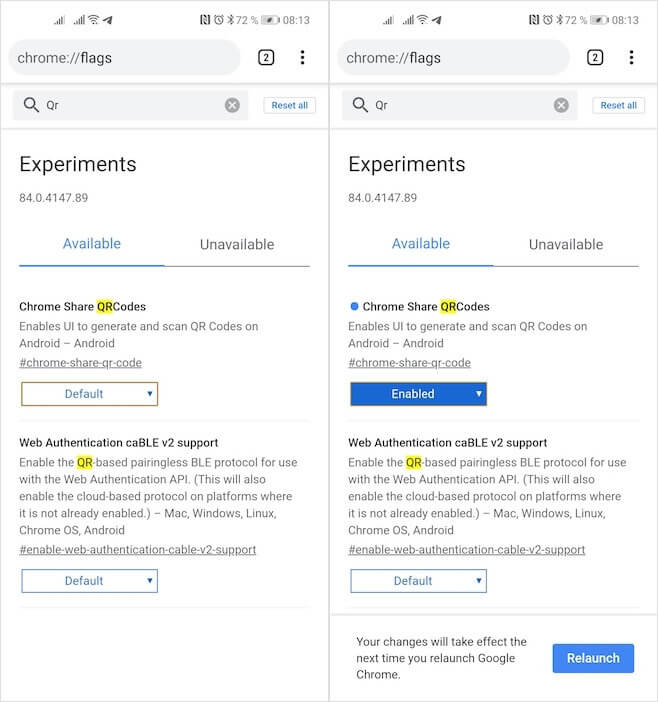
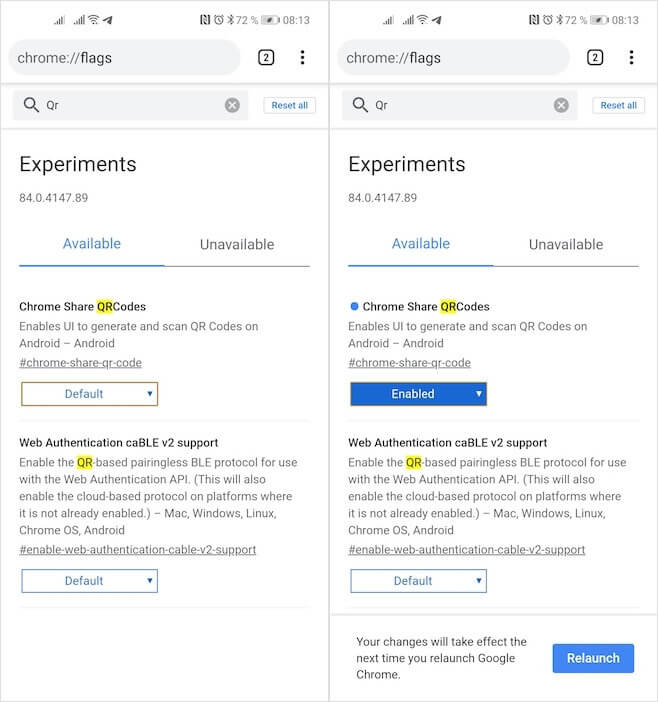
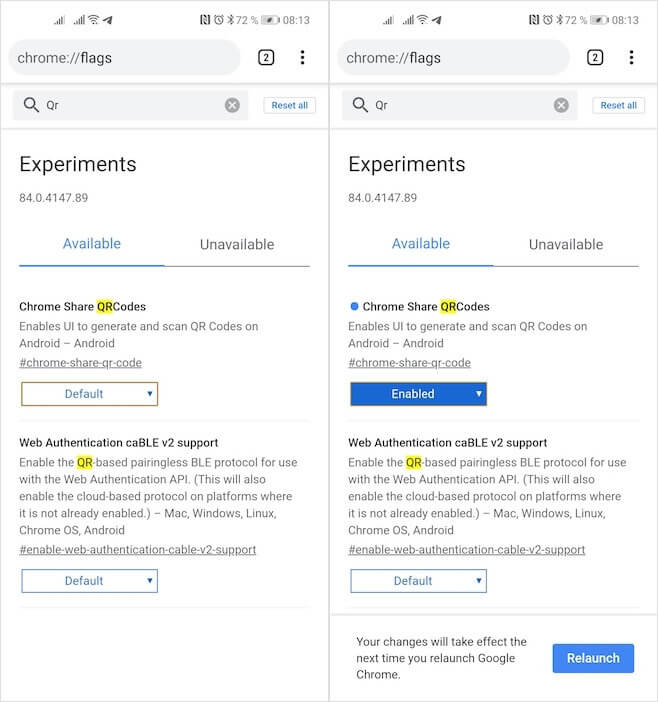
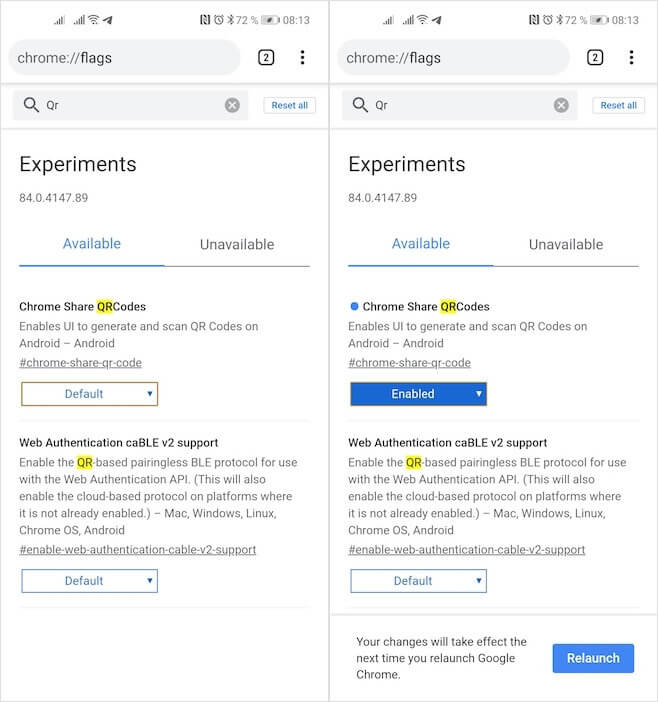




Een QR-link scannen
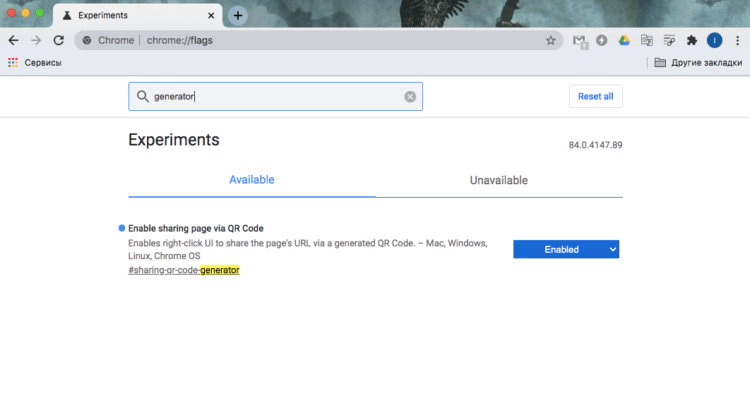
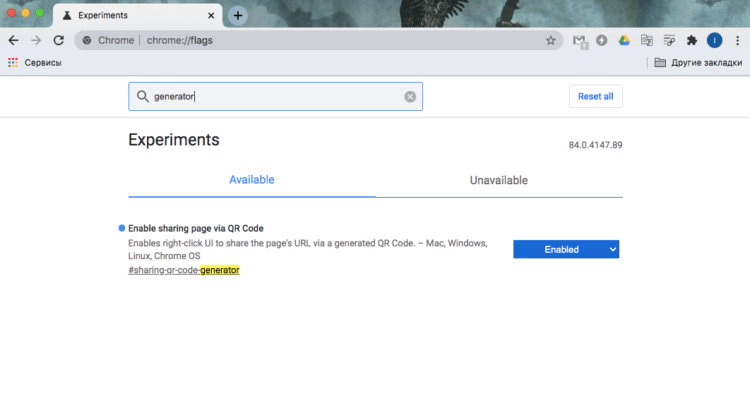
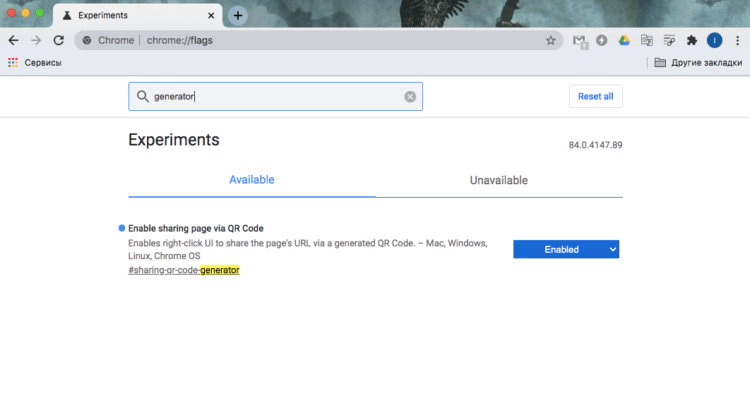
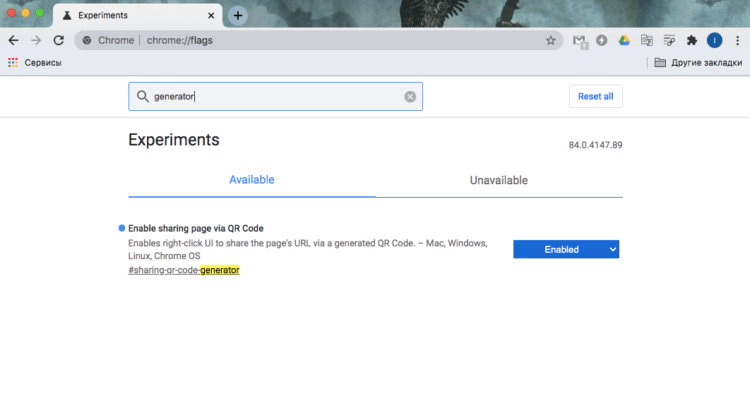
Zoals je kunt zien, niets ingewikkelds. Het enige dat niet helemaal duidelijk is, is hoe je QR-codes scant die een link bevatten. En in de tussentijd moet de scanner hiervoor dezelfde acties herhalen. Om dit te doen, moet u de browser starten, naar het contextmenu gaan en “Delen” selecteren. En u bent daar, u moet overschakelen van de modus voor het genereren van QR-codes naar de scanmodus. Dit is niet meer zo handig en ik kon geen andere manier vinden om de scanner te activeren. Dus ik denk dat Google een nieuw mechanisme moet perfectioneren, waardoor de scanknop een prominentere plaats krijgt.
Ondanks dat de desktopversie van Google Chrome de mogelijkheid heeft om QR-codes met links te genereren (volgens precies hetzelfde principe wordt alleen het contextmenu opgeroepen met de rechtermuisknop), kun je geen kant-en-klare scan scannen. link uitgevoerd door een computer, bijvoorbeeld vanaf een smartphone. In principe kunnen vooral wanhopige mensen in de war raken door het gebruik van “Google Lens”, vooral omdat we ze al hebben verteld hoe deze service werkt. Verwacht echter geen comfort van zo’n scan.